
Unity 關卡切換設計
製作遊戲選單與多個遊戲場景,選單加入「開始遊戲」與「離開遊戲」按鈕,可使用複製的方式製作,然後修改按鈕的外觀。
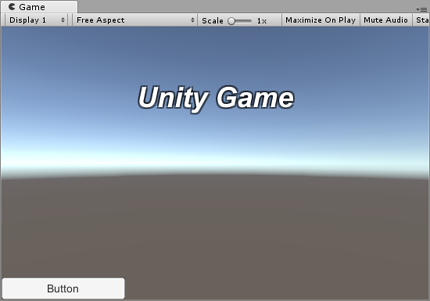
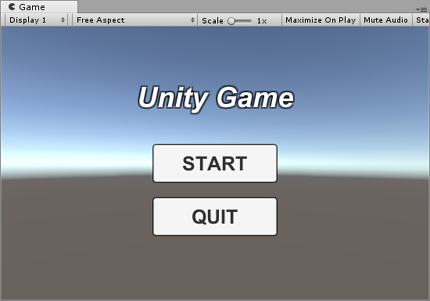
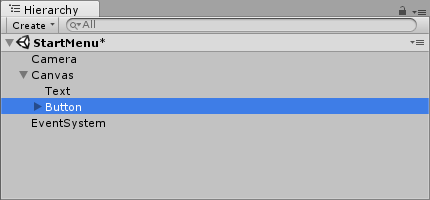
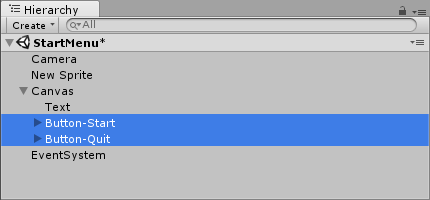
按下 On Click ( ) 下方的 + 按鈕。
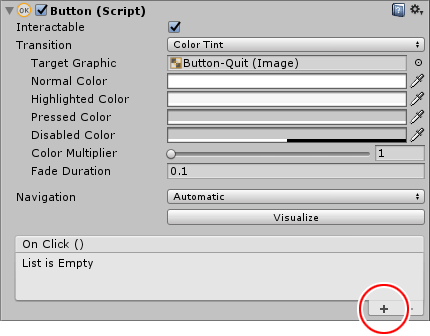
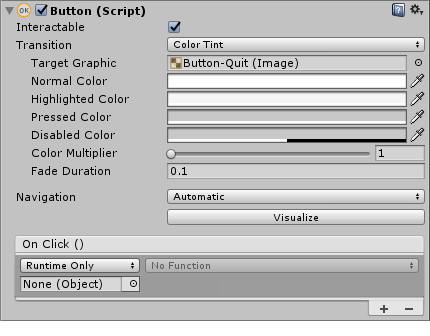
將剛才建立 LevelManager 物件拖曳到 On Click ( ) 下方的物件欄位,此時無法選擇執行離開遊戲的功能。
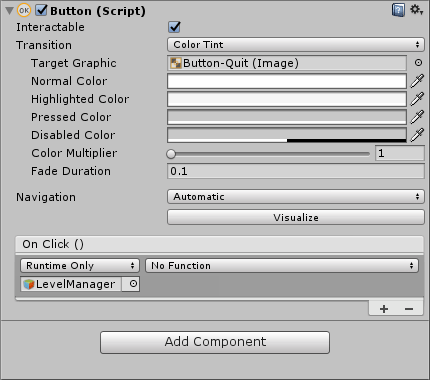
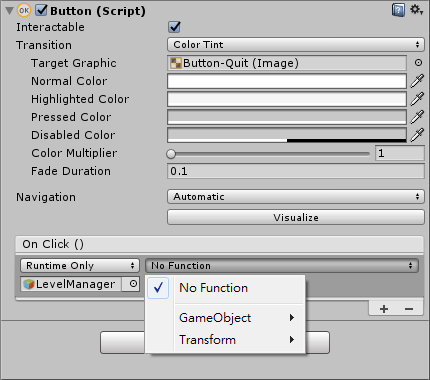
建立一個 C# 腳本並套用到 Canvas 物件,內容如下:
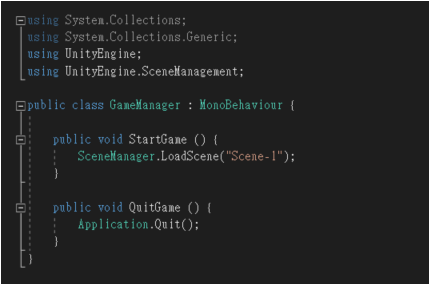
玩家按下 ESC 可關閉遊戲的功能是單機遊戲常見的設計,說明製作的方法。
左下的腳本是比較簡單,按下 ESC 時將會直接離開遊戲。而右下的腳本按下 ESC 時出現選單,讓玩家再次確認是否離開遊戲。
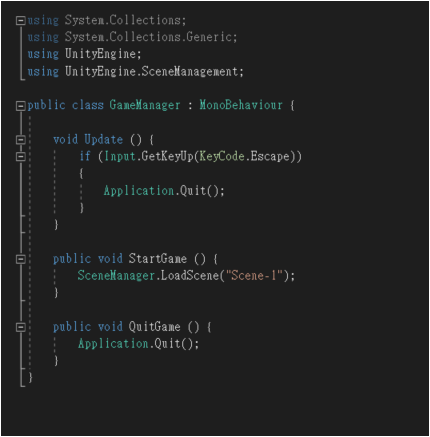
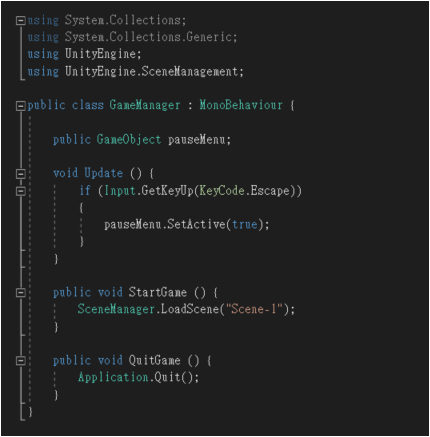
製作暫停選單,預設的情況此選單為關閉的狀態。
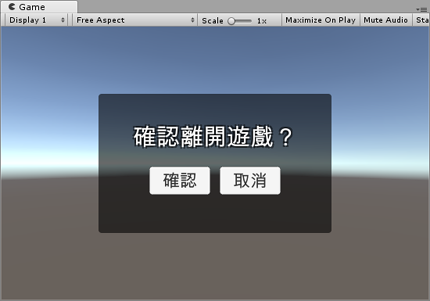
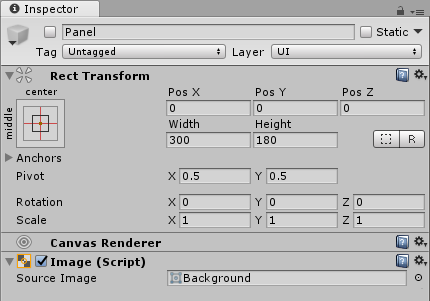
透過 Inspector 屬性編輯器,取消勾選讓 Canvas 設定為關閉的狀態,預設選單不顯示。
UI Scale Mode (使用者介面縮放模式)改為 Scale With Screen Size (依螢幕尺寸縮放)。
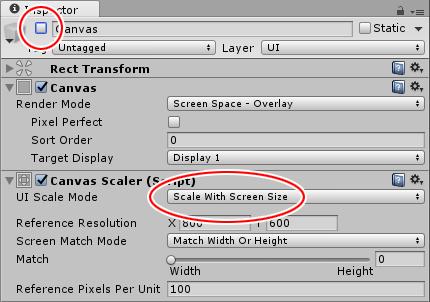
選取 LevelManager 物件,然後將 Hierarchy 視窗的 Canvas 拖曳到 Popup Menu 欄位。
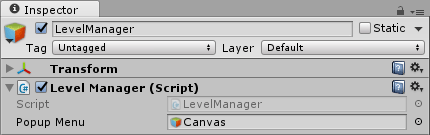
許多遊戲都需要選單的設計,玩家可以透過選單進入遊戲、選擇角色、儲存進度、設定遊戲、選擇裝備、購買商品等。目前我們的遊戲都沒有選單,開啟時就直接進入遊戲,這一段教學將會說明遊戲選單的製作方法。
請將前面製作的場景儲存為「Lv1」,並且放在「Scenes」資料夾,稍後將會使用這個當作第一個關卡的場景。